Okno dialogowe Preferencje
Można zarejestrować model, region, język itp. drukarki/skanera.
Wyświetl okno dialogowe Preferencje (Preferences), wykonując jedną z następujących czynności.
- Kliknij prawym przyciskiem myszy ikonę
 (Otwórz Menu główne) w Menu skrótów, a następnie kliknij opcję Preferencja... (Preference...) w wyświetlonym menu.
(Otwórz Menu główne) w Menu skrótów, a następnie kliknij opcję Preferencja... (Preference...) w wyświetlonym menu. - Kliknij przycisk
 (Okno dialogowe Preferencje) wyświetlany na dole menu głównego.
(Okno dialogowe Preferencje) wyświetlany na dole menu głównego. - Kliknij nazwę modelu drukarki/skanera wyświetloną w Obszarze zarejestrowanej nazwy modelu w Menu głównym.
- Kliknij prawym przyciskiem myszy ikonę
 (Quick Menu) w obszarze powiadomień na pulpicie, a następnie kliknij opcję Preferencja... (Preference...) w wyświetlonym menu.
(Quick Menu) w obszarze powiadomień na pulpicie, a następnie kliknij opcję Preferencja... (Preference...) w wyświetlonym menu.
 Uwaga
Uwaga
- Informacje ustawiane w oknie dialogowym Preferencje (Preferences) mogą wysyłane do firmy Canon przy uzyskiwaniu dostępu do witryny w Internecie, np. przez Quick Menu.
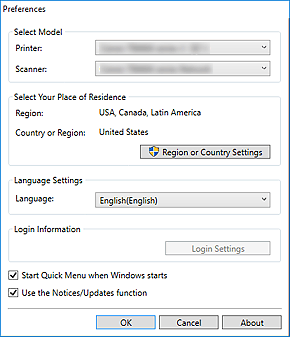
- Wybierz model (Select Model)
-
- Drukarka (Printer)
-
Wyświetla nazwę modelu drukarki. Wybierz drukarkę, której chcesz użyć.
Kliknij
 , aby wyświetlić listę zainstalowanych na komputerze drukarek zgodnych z funkcją Quick Menu.
, aby wyświetlić listę zainstalowanych na komputerze drukarek zgodnych z funkcją Quick Menu. - Skaner (Scanner)
-
Wyświetla nazwę modelu skanera. Wybierz skaner, którego chcesz użyć.
Kliknij
 , aby wyświetlić listę zainstalowanych na komputerze skanerów zgodnych z funkcją Quick Menu.
, aby wyświetlić listę zainstalowanych na komputerze skanerów zgodnych z funkcją Quick Menu.
 Uwaga
Uwaga- Jeśli dla opcji Drukarka (Printer) wybrana zostanie uniwersalna drukarka atramentowa, ta sama drukarka zostanie automatycznie ustawiona dla opcji Skaner (Scanner).
- Wybierz miejsce zamieszkania (Select Your Place of Residence)
-
- Ustawienia regionu lub kraju (Region or Country Settings)
- Wyświetla okno dialogowe Ustawienia regionu lub kraju (Region or Country Settings), umożliwiające ustawienie opcji Region i Kraj lub region (Country or Region).
 Uwaga
Uwaga- Po kliknięciu przycisku Ustawienia regionu lub kraju (Region or Country Settings) może pojawić się okno dialogowe potwierdzenia lub ostrzeżenia.
Takie okno dialogowe jest wyświetlane, jeśli do wykonania zadania wymagane są uprawnienia administratora. W przypadku zalogowania na koncie administratora postępuj zgodnie z wyświetlanymi instrukcjami. - Zmiany zostaną zastosowane po kliknięciu OK w oknie Ustawienia regionu lub kraju (Region or Country Settings).
- Ustawienia języka (Language Settings)
-
- Język (Language)
- Wyświetla bieżący język. Wybierz język, którego chcesz użyć.
- Dane logowania (Login Information)
-
- Ustawienia logowania (Login Settings)
-
Powoduje wyświetlenie okna dialogowego Ustawienia logowania (Login Settings). Można zapisać Adres e-mail (Email address) i Hasło (Password) zarejestrowane w usłudze CANON iMAGE GATEWAY.
Jeśli zapiszesz Adres e-mail (Email address) i Hasło (Password), dane logowania zostaną automatycznie przesłane przy następnym dostępie do usługi CANON iMAGE GATEWAY w celu korzystania z niej lub zarejestrowania produktu.
 Uwaga
Uwaga- Ta funkcja jest dostępna, tylko jeśli ukończono rejestrację użytkownika w usłudze CANON iMAGE GATEWAY.
- Uruchom program Quick Menu po uruchomieniu systemu Windows (Start Quick Menu when Windows starts)
- Zaznacz to pole wyboru, aby automatycznie uruchamiać Quick Menu podczas uruchamiania systemu Windows.
- Użyj funkcji Powiadomienia/Aktualizacje (Use the Notices/Updates function)
-
Zaznaczenie tego pola wyboru umożliwi programowi Quick Menu uzyskiwanie dostępu do witryny internetowej firmy Canon i automatyczne sprawdzanie dostępności aktualizacji. Jeśli znaleziono informacje o aktualizacji, na ikonie
 (Powiadomienia) lub
(Powiadomienia) lub  (Aktualizacje) w Menu głównym wyświetlany jest znak NEW. Kliknij ikonę, aby wyświetlić ekran powiadomienia, na którym można sprawdzić informacje o aktualizacji lub pobrać aktualizację.
(Aktualizacje) w Menu głównym wyświetlany jest znak NEW. Kliknij ikonę, aby wyświetlić ekran powiadomienia, na którym można sprawdzić informacje o aktualizacji lub pobrać aktualizację. Ważne
Ważne- Aby można było korzystać z tej funkcji, konieczne jest przesłanie następujących informacji do firmy Canon: nazwa produktu, dane o systemie operacyjnym, informacje regionalne, informacje dotyczące języka i potwierdzenie zgody okresowego otrzymywania informacji.
Po zaznaczeniu tego pola wyboru może zostać wyświetlony ekran potwierdzenia. Przeczytaj zawartość i kliknij przycisk Zgadzam się (I Agree), jeśli wyrażasz zgodę. Jeśli nie wyrazisz zgody, nie możesz używać tej funkcji.
- Aby można było korzystać z tej funkcji, konieczne jest przesłanie następujących informacji do firmy Canon: nazwa produktu, dane o systemie operacyjnym, informacje regionalne, informacje dotyczące języka i potwierdzenie zgody okresowego otrzymywania informacji.
- OK
- Powoduje zastosowanie ustawień i zamknięcie okna dialogowego Preferencje (Preferences).
- Anuluj (Cancel)
- Powoduje zamknięcie okna dialogowego Preferencje (Preferences) bez zapisywania ustawień.
- Informacje (About)
- Powoduje wyświetlenie okna dialogowego Canon Quick Menu — Informacje (About Canon Quick Menu).

